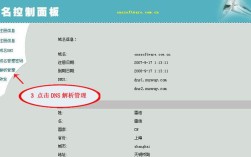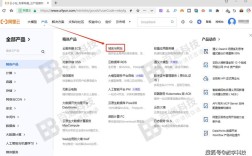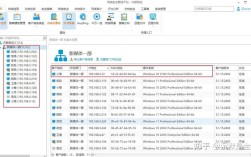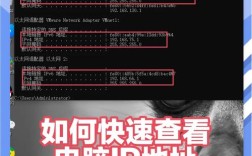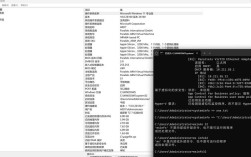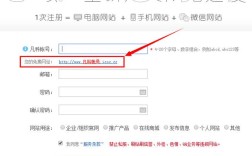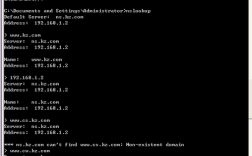在Linux系统中,域名解析是将人类可读的域名(如www.example.com)转换为机器可识别的IP地址(如93.184.216.34)的过程,这一过程依赖于多种命令和配置文件,本文将详细介绍Linux环境下与域名解析相关的核心命令、工作原理及常见操作。
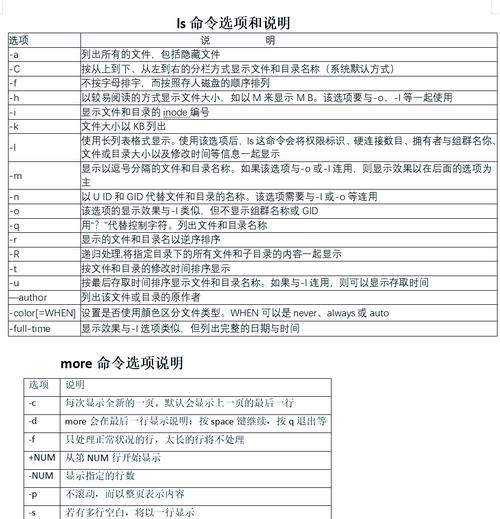
域名解析基础原理
Linux系统的域名解析主要通过DNS(Domain Name System)实现,解析顺序由/etc/nsswitch.conf文件控制,通常先查询本地hosts文件,再查询DNS服务器,核心配置文件包括:
- /etc/hosts:本地静态域名解析表
- /etc/resolv.conf:DNS服务器配置文件
- /etc/nsswitch.conf:名称服务切换配置
常用域名解析命令
host命令
host命令是简单易用的DNS查询工具,默认预装在多数Linux发行版中。
# 查询域名的A记录 host example.com # 查询MX记录(邮件交换记录) host -t MX example.com # 指定DNS服务器查询 host 8.8.8.8 example.com # 查询反向解析(IP转域名) host 93.184.216.34
dig命令
dig(Domain Information Groper)是功能强大的DNS调试工具,提供详细的解析过程信息。
# 基本查询 dig example.com # 查询特定类型记录 dig example.com MX # 查询权威服务器 dig example.com NS # 短格式输出 dig +short example.com # 跟踪DNS查询路径 dig +trace example.com
nslookup命令
nslookup是交互式DNS查询工具,支持两种模式:交互模式和非交互模式。
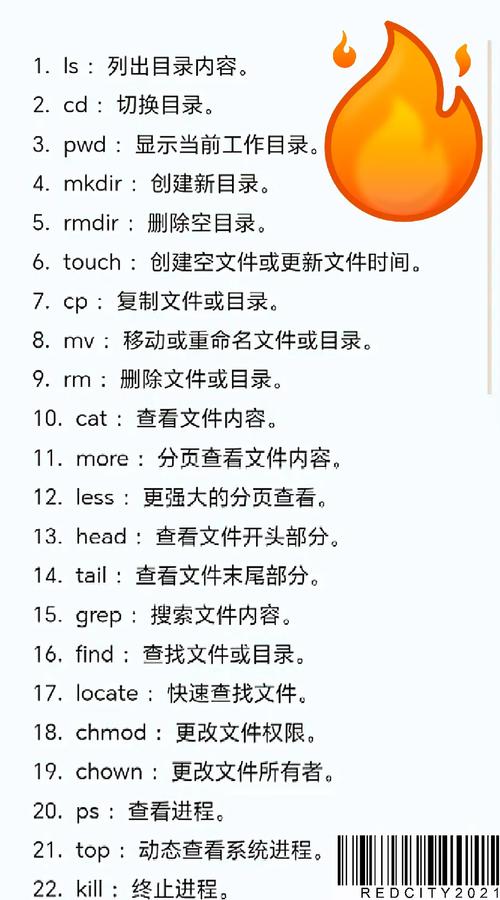
# 非交互模式查询 nslookup example.com # 交互模式(进入后可输入set type=MX等命令) nslookup > example.com > exit
ping命令
虽然ping主要用于测试网络连通性,但其输出包含域名解析结果。
ping example.com # 输出示例:PING example.com (93.184.216.34) 56(84) bytes of data.
getent命令
getent通过系统配置的数据库(如DNS)查询域名解析结果。
getent hosts example.com
高级域名解析操作
手动修改DNS解析
临时修改DNS服务器(仅对当前终端有效):
# 使用nameserver参数 nslookup example.com 8.8.8.8 # 修改resolv.conf(需root权限) echo "nameserver 8.8.8.8" | sudo tee /etc/resolv.conf
本地hosts文件配置
编辑/etc/hosts文件添加静态解析记录:
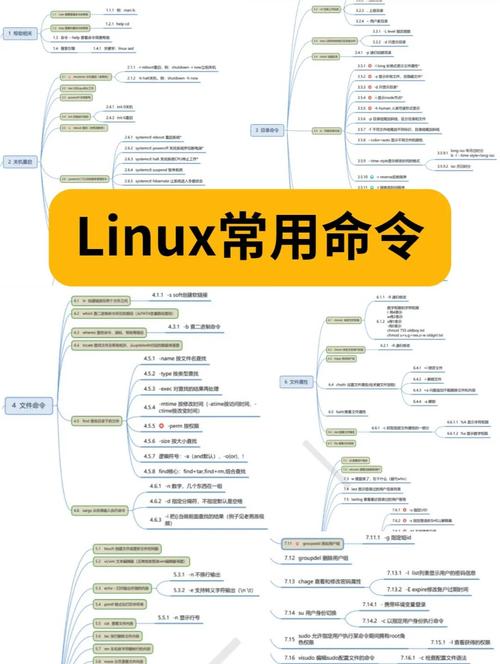
sudo nano /etc/hosts # 添加格式:IP地址 域名 127.0.0.1 localhost 192.168.1.100 test.local
测试DNS缓存
查看系统DNS缓存状态:
# systemd-resolved(Ubuntu 18.04+) systemd-resolve --status # nscd(Name Service Cache Daemon) nscd -i hosts
域名解析故障排查
当域名解析失败时,可按以下步骤排查:
-
检查网络连通性:
ping 8.8.8.8测试DNS服务器可达性 -
验证DNS配置:
cat /etc/resolv.conf确认nameserver正确 -
测试不同DNS工具:用host/dig/nslookup交叉验证
-
检查防火墙规则:
sudo iptables -L确认未阻止DNS端口(53) -
清除本地缓存:
# systemd-resolved sudo systemd-resolve --flush-caches # nscd sudo nscd -i hosts
域名解析性能优化
- 配置本地DNS缓存:安装nscd或systemd-resolved服务
- 调整DNS超时时间:编辑
/etc/resolv.conf添加options timeout:1 attempts:1 - 使用公共DNS:如Google DNS(8.8.8.8)、Cloudflare DNS(1.1.1.1)
常见域名解析记录类型
| 记录类型 | 功能 | 示例 |
|---|---|---|
| A | 将域名指向IPv4地址 | example.com IN A 93.184.216.34 |
| AAAA | 将域名指向IPv6地址 | example.com IN AAAA 2606:2800:220:1:248:1893:25c8:1946 |
| CNAME | 域名别名 | www.example.com IN CNAME example.com |
| MX | 邮件服务器记录 | example.com IN MX 10 mail.example.com |
| TXT | 存储文本信息 | example.com IN TXT "v=spf1 include:_spf.google.com ~all" |
| NS | 权威域名服务器 | example.com IN NS ns1.example.com |
相关问答FAQs
问题1:如何临时修改Linux系统的DNS服务器而不影响全局配置?
解答:可以通过设置环境变量$RESOLV_CONF或使用unbound等本地DNS缓存服务实现,在当前终端执行:
export RESOLV_CONF="nameserver 1.1.1.1"
此修改仅对当前终端及其子进程有效,关闭终端后恢复默认配置。
问题2:为什么使用dig查询域名时显示"connection timed out"错误?
解答:通常由以下原因导致:
- 防火墙阻止了UDP/TCP 53端口,可通过
sudo ufw allow 53开放端口 - DNS服务器不可达,尝试更换DNS服务器(如
dig @8.8.8.8 example.com) - 本地网络问题,使用
traceroute 8.8.8.8检查路由 - DNS服务未运行,检查
systemctl status systemd-resolved状态
通过掌握这些命令和技巧,可以高效管理和排查Linux系统中的域名解析问题,确保网络服务的稳定运行。